Quer adicionar mais um profissional ou recepcionista na sua clínica? Veja com esse passo a passo como é muito simples. Confira aqui.
Existem duas maneiras de cadastrar usuários dentro do sistema: pelo acesso rápido ou em configurações da conta. Vamos entender como fazer das duas formas.
Pelo acesso rápido
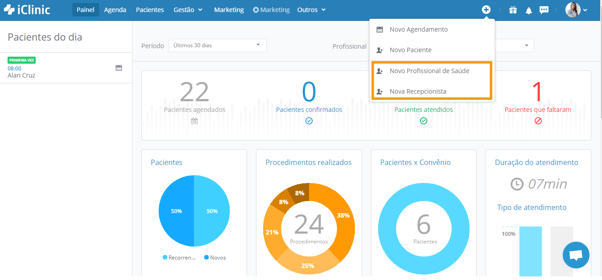
Em seguida, insira as informações do usuário como nome, e-mail, senha e qual será a permissão de acesso. No caso do cadastro de um profissional de saúde, será necessário inserir a senha do administrador que está realizando o procedimento, já que esse esse cadastro fará com seja acrescido um valor adicional às faturas seguintes.
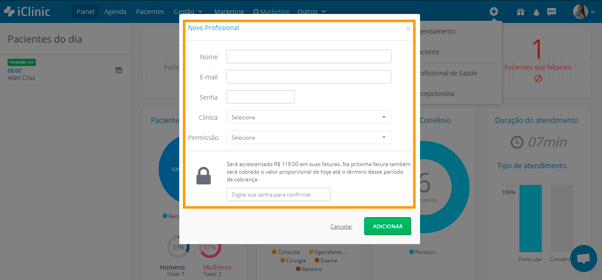
Depois disso, é só clicar em “Salvar”.
Cadastrando em Configurações da conta
Clique no seu avatar, no canto superior direito da tela e selecione a opção “Configurações da conta”. Em seguida, clique em “Usuários”, no canto esquerdo da tela.
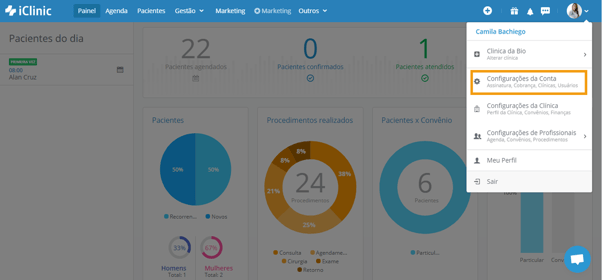
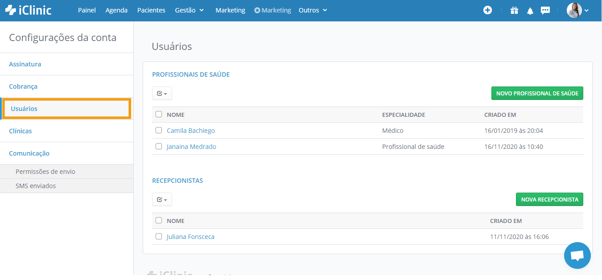
Aqui você também pode cadastrar um novo profissional de saúde ou um novo recepcionista. Clique na opção que deseja cadastrar e insira as informações solicitadas pelo sistema.
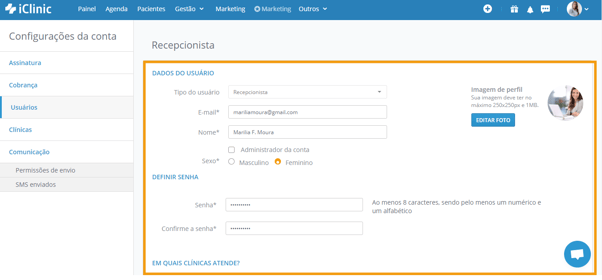
Na opção “Em quais clínicas atende”, selecione em qual clínica este profissional de saúde irá atender, clicando sobre o ícone cinza. E se ele for administrador da clínica, é só clicar no quadrado que fica ao lado.
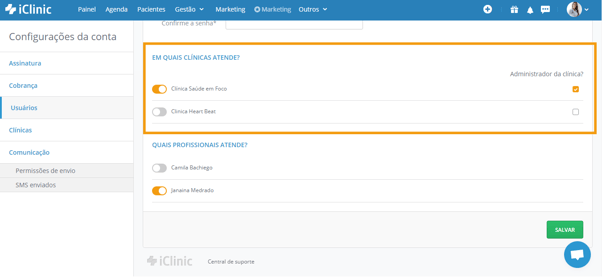
Não esqueça de clicar em “Salvar”.
No cadastro de um novo recepcionista, além da opção “Em quais clínicas atende”, também aparecerá “Quais profissionais atende”. Isso fará com que a agenda desse profissional apareça para a recepção ao acessar o iClinic, por isso é preciso sempre marcar esta opção.
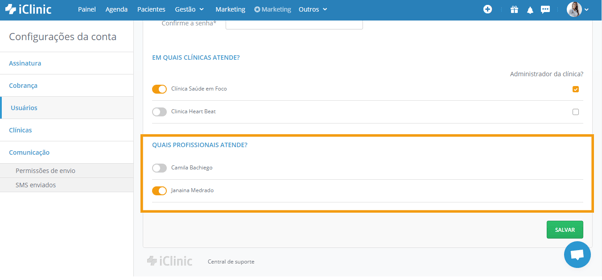
Ainda possui dúvidas? Envie um e-mail para suporte@iclinic.com.br.
.png?height=120&name=AFYA-ICLINIC-logo%20(1).png)